Применение стилей
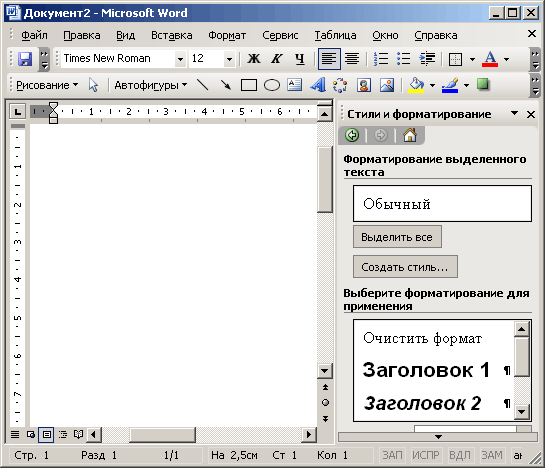
Рис. 9.1. Окно документа, в котором отображена область задач Стили и форматирование
Стиль знака в разделе Выберите форматирование для применения (Pick formatting to apply) отмечен значком в виде подчеркнутой полужирной буквы "a"  , стиль абзаца – маркером конца абзаца
, стиль абзаца – маркером конца абзаца  , сетка таблицы –
, сетка таблицы –  . Если требуемый стиль отсутствует в списке, выберите другую группу стилей в раскрывающемся списке Показать (Show). Выбор в списке элемента Все (All Styles) отображает все установленные стили.
. Если требуемый стиль отсутствует в списке, выберите другую группу стилей в раскрывающемся списке Показать (Show). Выбор в списке элемента Все (All Styles) отображает все установленные стили.
Стили заголовков
Заголовком считается любой абзац, которому присвоен стиль заголовка. В поставку Word входят девять разных встроенных стилей заголовков, позволяющих задать место заголовка в иерархической структуре документа, начиная с "Заголовок 1 (Heading 1)" и кончая "Заголовок 9 (Heading 9)". Если нажать клавишу Enter в конце абзаца, отформатированного с помощью стиля "Заголовок 1", к следующему абзацу будет применен стиль "Основной текст". Любой стиль заголовка можно форматировать по собственному вкусу. Чем меньше номер стиля заголовка, тем выше его уровень.
Чтобы присвоить абзацу стиль "Заголовок 1", выделите его и в раскрывающемся списке Стиль панели инструментов Форматирование (Formatting), выберите Заголовок 1 или нажмите несколько раз кнопку Повысить уровень (Promote) панели инструментов Структура (Outlining) пока не достигнете требуемого уровня. Аналогичным образом присваиваются стили Заголовок 2 (Heading 2), Заголовок 3 (Heading 3) и т.д. Повышение уровня состоит в преобразовании основного текста в заголовок или в увеличении уровня вложенности заголовка, например, со стиля "Заголовок 4" на стиль "Заголовок 3".
Отображение имей стилей в полосе стилей
При просмотре документа в обычном режиме и режиме структуры можно отобразить имена используемых стилей в полосе стилей (рис. 9.2). Чтобы полоса стилей была видна, выберите команду Параметры (Options) в меню Сервис (Tools) и откройте вкладку Вид (View) (см. главу 11, раздел "Параметры настройки отображения документа в окне"). Задайте такую ширину полосы стилей (Styles area width) в группе Окно (Window), чтобы можно было прочесть имя стиля, например, 20 мм. Границу полосы стилей можно перетаскивать мышью вдоль экрана. После двойного щелчка мышью по полосе стилей открывается диалоговое окно Стиль (Style).
— Регулярная проверка качества ссылок по более чем 100 показателям и ежедневный пересчет показателей качества проекта.
— Все известные форматы ссылок: арендные ссылки, вечные ссылки, публикации (упоминания, мнения, отзывы, статьи, пресс-релизы).
— SeoHammer покажет, где рост или падение, а также запросы, на которые нужно обратить внимание.
SeoHammer еще предоставляет технологию Буст, она ускоряет продвижение в десятки раз, а первые результаты появляются уже в течение первых 7 дней. Зарегистрироваться и Начать продвижение
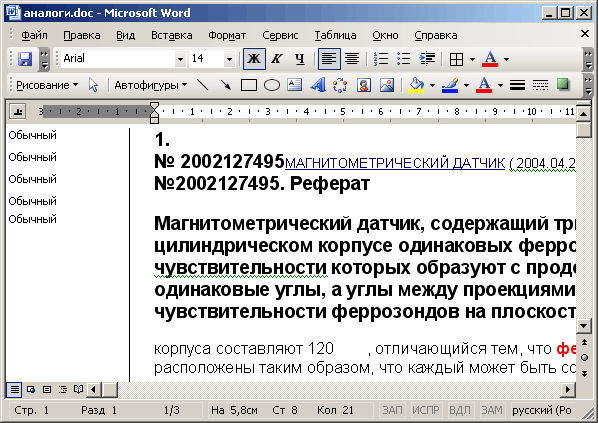
Рис. 9.2. Отображение полосы стилей при просмотре документа
